Existují dva způsoby, jak zjistit frekvenci procesoru počítače. V prvním případě není potřeba žádné fyzické úsilí, jediné, co bude potřeba, je zapnout počítač …
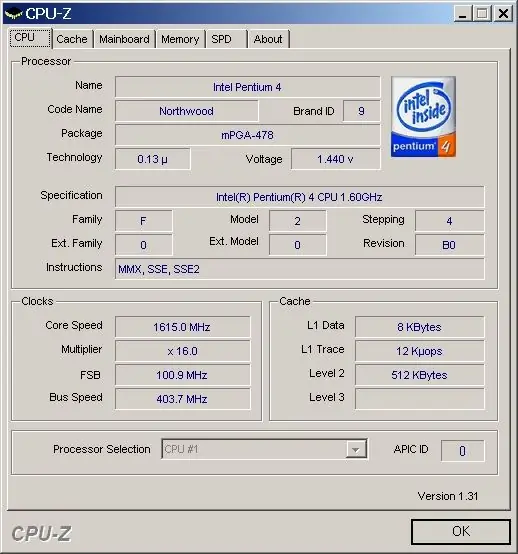
Nezbytné
počítačový šroubovák
Instrukce
Krok 1
Zapněte tedy počítač a klikněte na kartu START. Před uživatelem se zobrazí nabídka. V něm musíte najít kartu Tento počítač a kliknutím na ni pravým tlačítkem myši zobrazíte rozevírací nabídku. Na samém spodním řádku je záložka - Vlastnosti. Kliknutím na něj vyberte kartu - Zařízení. Kromě této karty budou v pořadí shora dolů: Obnovení systému, Automatické aktualizace, Odstraněné relace. Na samém spodním řádku se uživateli zobrazí řádek se záložkami: Obecné, Název počítače, Hardware, Pokročilé. Z výše uvedeného musíte kliknout na kartu Hardware a v okně, které se otevře, najít tlačítko Správce zařízení.
Krok 2
V nabídce, která se otevře, uvidíte veškerý hardware nainstalovaný v počítači. Zde musíte najít kartu - Procesory. Je umístěn mezi: porty a základní desky. Kliknutím na Procesory se uživateli poskytnou informace o „srdci“počítače, respektive o jeho procesoru. Název je dešifrován tímto způsobem: nejprve je to název modelu, pak jeho typ, poslední je frekvence. Obvykle je to označeno tímto způsobem, například: Intel Celeron 540 @ 1, 86GHz.
Krok 3
Pokud počítač nelze zapnout a zároveň je nutné zjistit frekvenci procesoru, pak existuje další způsob. K tomu budete potřebovat šroubovák. Je nutné odšroubovat 4 šrouby, které jsou umístěny na zadní stěně systémové jednotky, a odstranit boční kryt. Uprostřed systémové jednotky vidíte ventilátor nebo jinými slovy chladič. Obvykle je k základní desce přišroubován čtyřmi šrouby. Po jejich odšroubování je nutné opatrně vyjmout chladič.
Krok 4
Pod ním, blíže ke spodní části systémové jednotky, je speciální západka, která tlačí procesor na základní desku. Kliknutím na něj dojde k malému kliknutí a západka se odepne. Pečlivě vyjmeme procesor a odstraníme tepelnou mastnotu z jeho povrchu. Po odebrání můžete vidět stejný nápis, který byl popsán výše, nebo odpovídající typu procesoru nainstalovaného v systémové jednotce.






